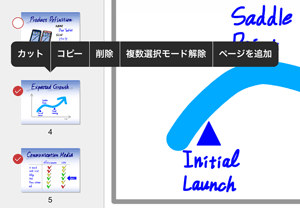ページを移動・コピー・削除する
ノート編集画面左下にあるページ番号をタップすると、ページ一覧が表示されます。

*ジャンプ番号が表示されているときは、ジャンプ番号をタップして![]() をタップします。
をタップします。
ページ一覧でページのサムネイルを長押しし、ドラッグすると、ページを移動できます。
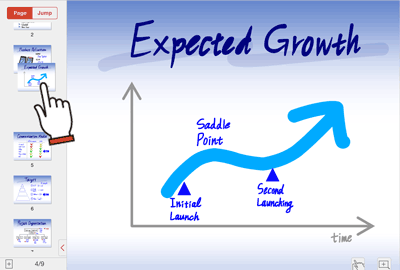
ページを削除したり、コピー・カットしてほかのノートにペーストしたりすることもできます。
- ページ一覧でページのサムネイルを長押しし、表示されるメニューの「カット」・「コピー」または「削除」をタップします。
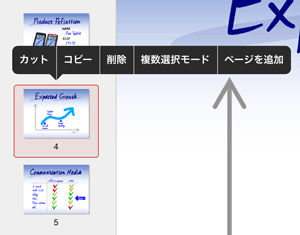
【コピー・カットした内容をペーストする】
- カット・コピーした場合は、ペーストしたい位置の、1つ前のページのサムネイルを長押しします。
- 表示されるメニューの「ペースト」をタップします。
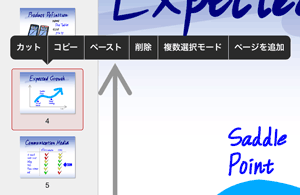
*ページ一覧を閉じるには
![]() をタップします。
をタップします。
*ページや、ページに含まれる文字や写真が音声とリンクしている場合、リンク先のチャプターもいっしょにコピー・カット・ペーストされ、リンク情報が引き継がれます。
コピーした場合は、ペースト時に、リンク先のチャプターが複製されます。ほかのノートにペーストした場合は、リンク先の音声も複製されます。


 を付け、ページを選ぶことができます。
を付け、ページを選ぶことができます。